人像磨皮,用PS给人物进行精细磨皮
来源:zcool
作者:老吴的帽子
学习:188021人次
本篇教程通过PS给人物进行精细磨皮,人像磨皮一直是一个人人都在用却没不一定能用好的东西,修补工具再配合高斯模糊等工具,最后把人物的脸部搞得像陶瓷一样光滑,细节丢失的一塌糊涂,本篇通过详细步骤向同学展示一种较简单的磨皮,不失人物皮肤质感,同学们一起来学习下吧。

www.16xx8.com (1)复制图层,并用修补工具对面部去除明显瑕疵: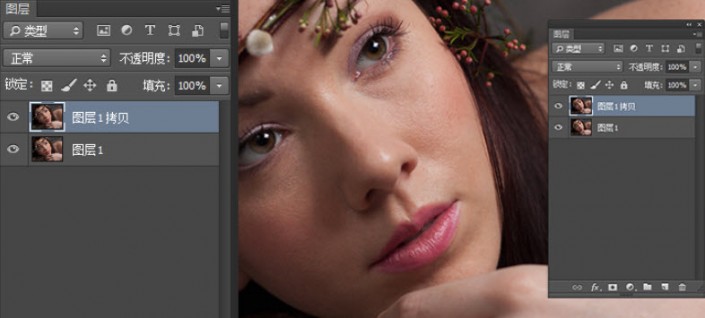 (2)将去瑕疵的图层再次复制,并选择蓝色通道,执行高反差保留。数值要根据情况而定(最好是3的倍数),最大程度凸显毛孔和粗糙的地方,但轮廓线不要过于明显。
(2)将去瑕疵的图层再次复制,并选择蓝色通道,执行高反差保留。数值要根据情况而定(最好是3的倍数),最大程度凸显毛孔和粗糙的地方,但轮廓线不要过于明显。
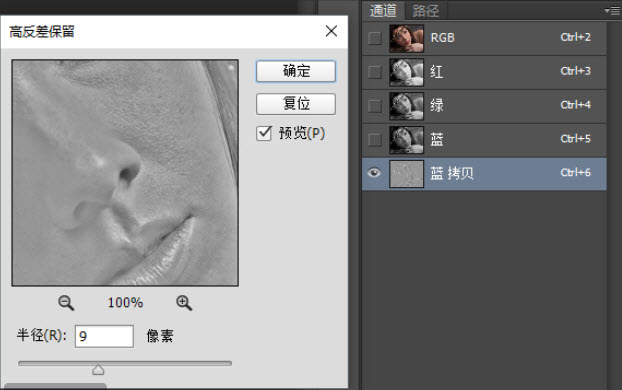 (3)图像-计算:参数如下图,然后再重复进行两次操作。第二次计算是要对新产生的alpha1通道进行计算,第三次是对新产生的alpha2进行计算。
(3)图像-计算:参数如下图,然后再重复进行两次操作。第二次计算是要对新产生的alpha1通道进行计算,第三次是对新产生的alpha2进行计算。
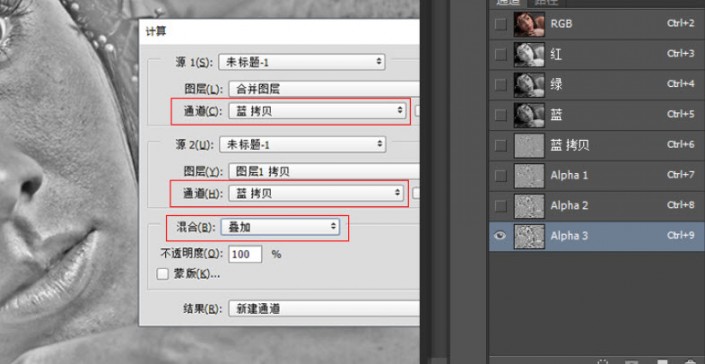 (4)载入选区,Ctrl+I反向选区,然后回到图层面板建立曲线调整层。
(4)载入选区,Ctrl+I反向选区,然后回到图层面板建立曲线调整层。
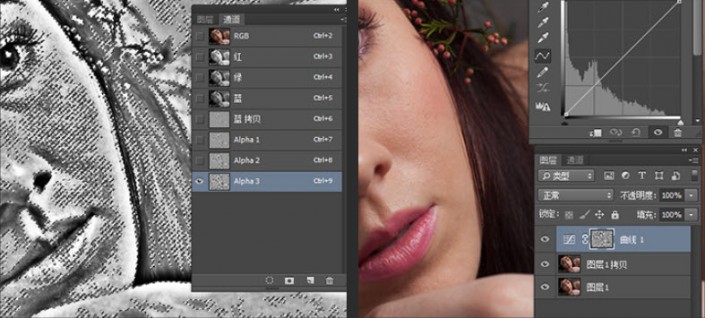 (5)将曲线网上提,将粗糙的地方提亮,你会发现皮肤瞬间光滑了很多。
(5)将曲线网上提,将粗糙的地方提亮,你会发现皮肤瞬间光滑了很多。
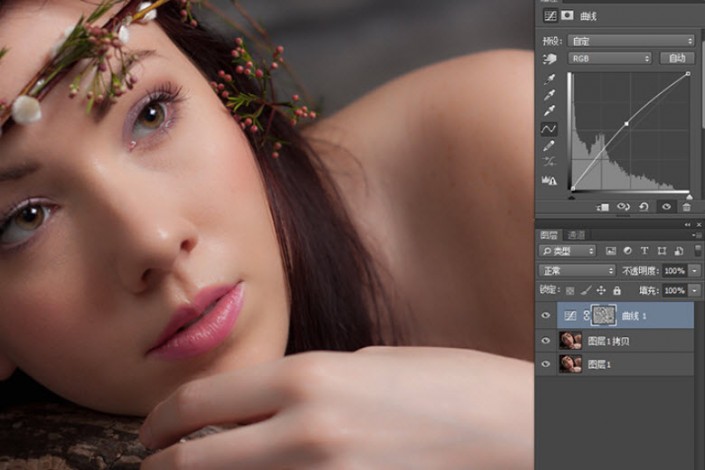 (6)Shift+Alt+E盖印图层,然后再复制两层。
(6)Shift+Alt+E盖印图层,然后再复制两层。
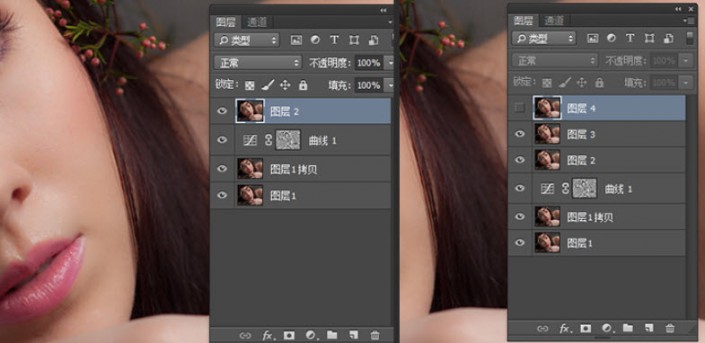
效果图:

www.16xx8.com (1)复制图层,并用修补工具对面部去除明显瑕疵:
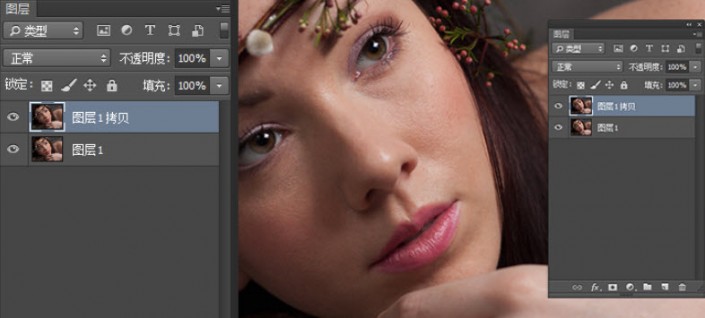 (2)将去瑕疵的图层再次复制,并选择蓝色通道,执行高反差保留。数值要根据情况而定(最好是3的倍数),最大程度凸显毛孔和粗糙的地方,但轮廓线不要过于明显。
(2)将去瑕疵的图层再次复制,并选择蓝色通道,执行高反差保留。数值要根据情况而定(最好是3的倍数),最大程度凸显毛孔和粗糙的地方,但轮廓线不要过于明显。
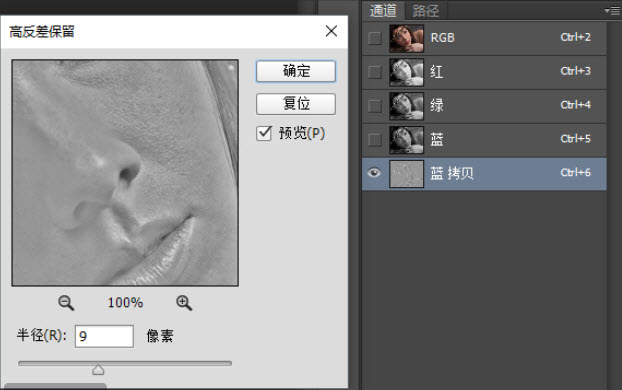 (3)图像-计算:参数如下图,然后再重复进行两次操作。第二次计算是要对新产生的alpha1通道进行计算,第三次是对新产生的alpha2进行计算。
(3)图像-计算:参数如下图,然后再重复进行两次操作。第二次计算是要对新产生的alpha1通道进行计算,第三次是对新产生的alpha2进行计算。
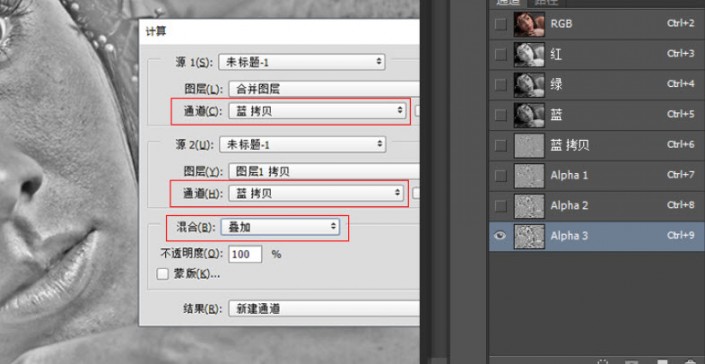 (4)载入选区,Ctrl+I反向选区,然后回到图层面板建立曲线调整层。
(4)载入选区,Ctrl+I反向选区,然后回到图层面板建立曲线调整层。
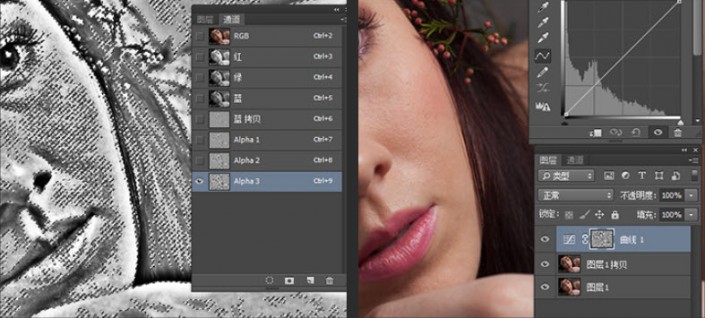 (5)将曲线网上提,将粗糙的地方提亮,你会发现皮肤瞬间光滑了很多。
(5)将曲线网上提,将粗糙的地方提亮,你会发现皮肤瞬间光滑了很多。
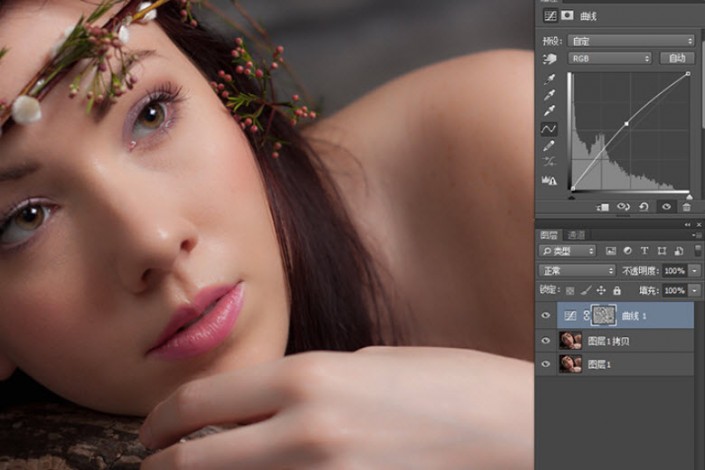 (6)Shift+Alt+E盖印图层,然后再复制两层。
(6)Shift+Alt+E盖印图层,然后再复制两层。
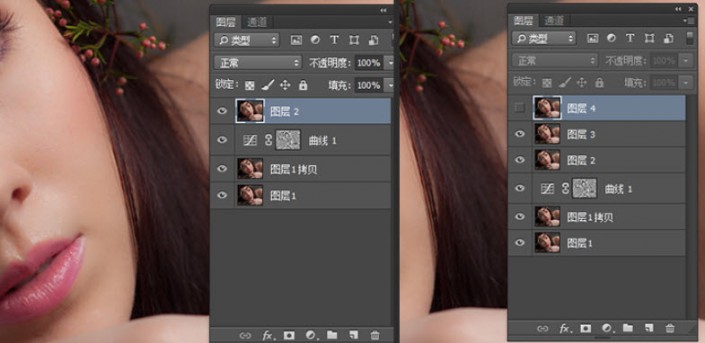
学习 · 提示
- 发评论 | 交作业 -
最新评论
lkli2020-07-20 05:31
作业

回复
贺天莲2018-01-21 10:12
叫你在停尸间待上一夜,只带三样东西,你选?1.电脑。2.爸爸。3.烟。4.手电筒。5.桃木剑。6.机关枪。7.女朋友。8.道士。9.男朋友。10.镇鬼符。11.手机。12.零食。13.安眠药。 14.酒。
相关教程
关注大神微博加入>>
网友求助,请回答!





 学习了,很受用
学习了,很受用






